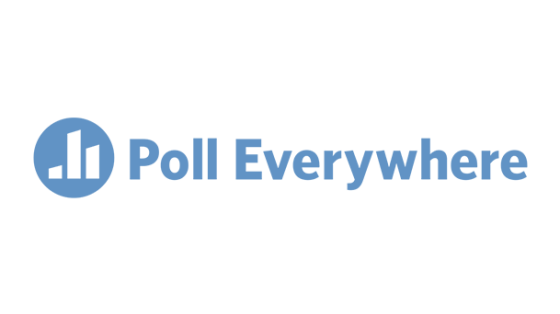
В ряде конструкторов тестов и викторин проведение онлайн опроса непосредственно в классе происходит при активном участии учителя. Ученикам выделяется время на выполнение каждого вопроса. По истечении времени приём ответов заканчивается, учитель переходит к следующему заданию. В связи с этим не учитываются индивидуальные особенности и способности каждого ученика. Конечно же, привлекательны те опции, когда ученик в свойственном для него темпе выполняет задания, может выполнять их в любом порядке. Учитель просто запускает опрос и не контролирует каждый «чих» учащегося. После новых поисков я нашёл такую же опцию и в подробно описанном мной приложении Poll Everywhere, которое можно использовать как самостоятельно, так и в качестве надстройки в программе PowerPoint.
Так что моё сообщение о последней статье о возможностях этого уникального приложения оказалось поспешным. Представляю вам новое видео о возможности организации асинхронного опроса (тестирования) учащихся.
Обратите внимание на тот факт, что с помощью данной опции мы можем организовать с вами разнообразный опрос с различными видами заданий, с использованием всех тех вариантов, которые имеются в Poll Everywhere. Функция асинхронного опроса находится в конструкторе в левом нижнем углу. На слайде отмечена красным прямоугольником.

И всё это не выходя из программы PowerPoint. То есть мы ведём занятие в классе или удалённо в режиме видеоконференции, используя программу презентаций. На каком-то этапе мы организуем асинхронный опрос учащихся, то есть не ограничиваем им время на выполнение того или иного задания, порядок ответа на вопросы. Конечно же, может быть задано общее время на выполнение всего теста, если это происходит в классе. Таким образом, ученик работает в свойственном для него темпе, может быстро ответить на те вопросы, которые знает, и сосредоточиться на более сложных заданиях.
Более того, хочу открыть вам маленький секрет.

Мы можем использовать указанную функцию в качестве домашнего задания. Это возможно в том случае, если мы не дезактивируем наше задание. То есть отправляем учащимся ссылку. Сохраняем и закрываем свою презентацию. В вашем аккаунте имеются все созданные задания. Активное задание выделено зелёным цветом. Оставляем его в активном состоянии. Отключаем компьютер. Но удалённый сервер, разумеется, продолжает принимать задания.
Конечно же, имеются и некоторые огорчения.

В отличие от ряда других опций в своём аккаунте мы не сможем наглядно отследить работу каждого ученика.
Вы можете только загрузить результаты таблицей, представленной в формате .csv, и это представляет некоторые неудобства.
Впрочем, несколько манипуляций в мастере Ecxel или онлайн конверторе и вы можете получить вполне пристойную таблицу, которую затем можно даже отредактировать. Этой займёт буквально несколько минут, но благодаря этому, мы сможем получить добротный файл с подробной информацией о полученных результатах нашего теста.
Читайте ещё в Дидакторе о Poll Everywhere:
Как вставить тесты и опросы в программу презентаций?
Как организовать вставку письменных ответов ответов учащихся с помощью Poll Everywhere
Как организовать онлайн викторину, не выходя из PowerPoint